 2022-11-27 23:20:27
2022-11-27 23:20:27

大家在工作中很喜欢用pdf文件,因为它真的非常方便。为了更方便工作,可以把pdf文件合并到一起。今天小编就给大家推荐一个十分好用的合并pdf的方法:福昕合并pdf文件,感兴趣的就接着往下看吧!

福昕合并pdf文件如何操作?
1、首先打开福昕pdf阅读器,就可以看到pdf的界面。
2、然后点击界面中的“PDF操作”。
3、在PDF的其他操作里选择“PDF合并”。
4、点击“添加文件”把需要合并的pdf进行添加。
5、如果需要将文件重新排序可以在“排序”里点击“上移”或者“下移”。
6、然后在“输出文档名称”里输入合并好后文件的名称也可以不输入。
7、在“输出目录”里选择合并好后文件保存的位置。
8、以上步骤完成点击“开始合并”,待合并完成“打开文件夹”,就可以看到合并好后的文件了。
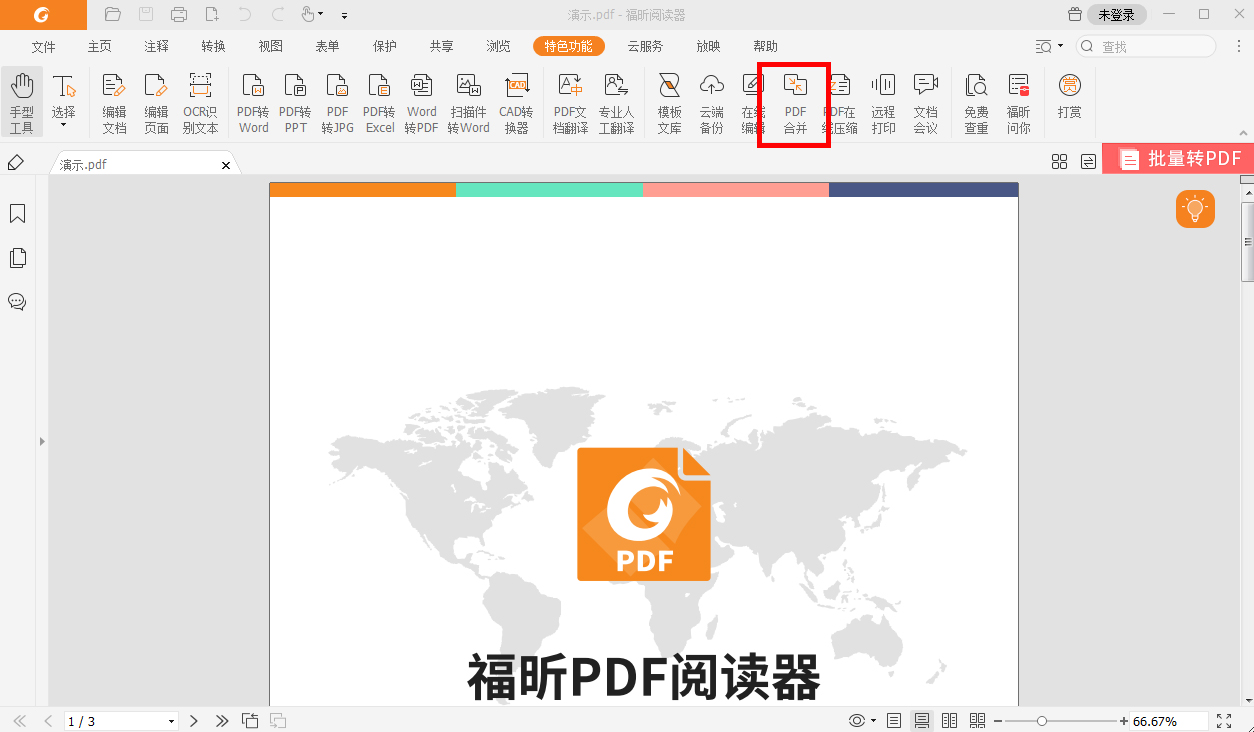
如何控制pdf自动朗读的速度?
1、登陆福昕官网,根据软件中的安装向导逐步把福昕阅读器下载到电脑中,双击软件打开福昕阅读器,点击主页面上的【文件】,然后选择【打开】选项,把需要控制语速的PDF文档在福昕阅读器中打开。
2、需要控制语速的PDF文档全部上传完成后,在主页面上点击【视图】按钮,在下方区域会显示各种各样的功能图标,选择“朗读”功能,然后点击【激活阅读】选项。
3、选择好后,再回到【朗读】,在下方打开【语速】和【音量】选项进行调整,根据用户的阅读习惯调整舒适的语速就可以了。
4、全部操作完成后,点击【确定】就可以尽情的享受自动朗读了。
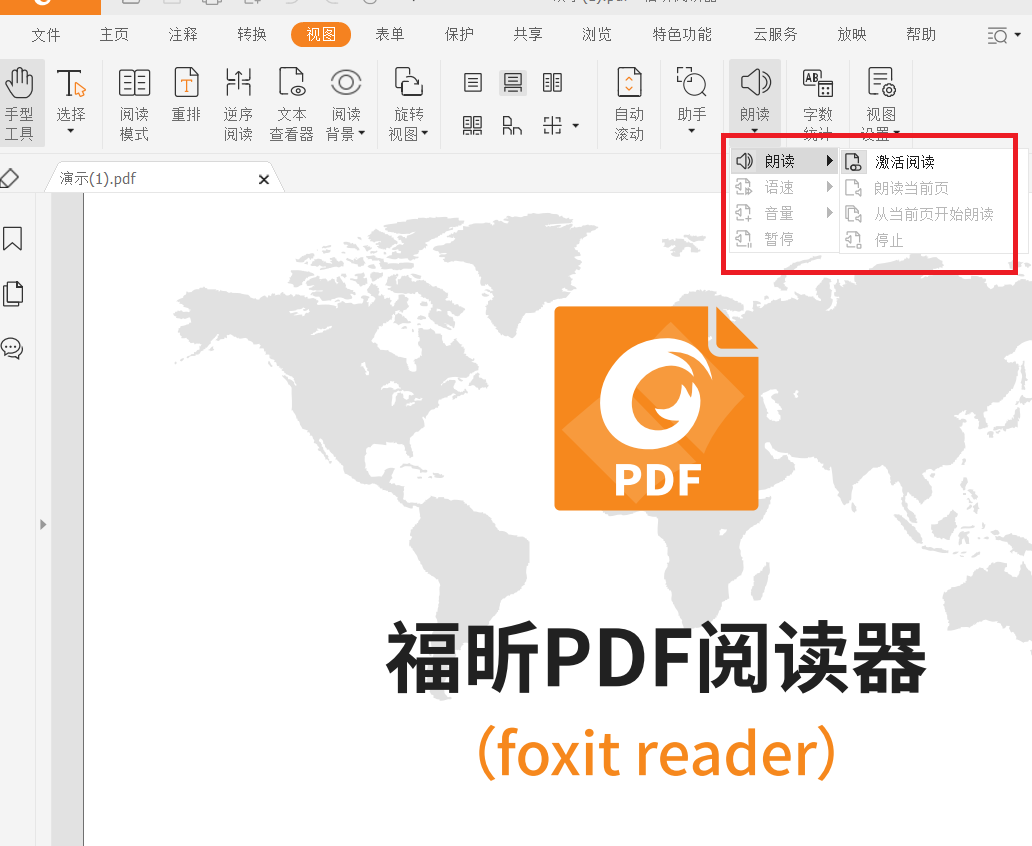
福昕合并pdf文件的教程十分简单,大家一看就可以学会。福昕阅读器这款软件十分受上班族的欢迎,简单的操作流程、强大的功能完全满足了上班族的刚需。

 免费下载
免费下载

